こんにちは!
アットキャド人材サロン編集部です!
さて、やってまいりました。
ショートカットキーのご紹介第三弾!
内容は前回に引き続き・・・
Excelで使うショートカットキー②!!
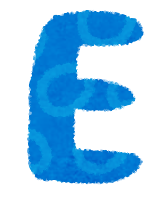

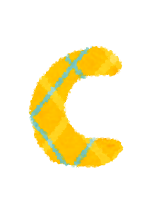
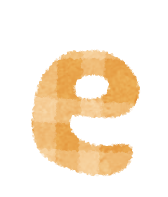
![]()
自分が使いこなせていないものもいくつかありますが、
もしかしたらこの記事をご覧の方には
「お!こんなのあったんだ!!」
な、ものがあるかもしれません。
参考になれば幸いです。
それでは、早速ご紹介していきます♪♪
↓↓↓↓↓↓↓↓↓↓↓
**********
- 一連のデータを選択する→ Shift + ↑↓←→(連続して選択したいときは便利中の便利です!!逆に連続しないけど複数のデータを選択したいときは”Ctrl + マウス左クリック”で解決です!!)
- 表全体を選択する→ Ctrl + Shift + :(全選択に比べて範囲は狭められているので、状況によりますが、処理速度がこちらの方が早いです。)
- 表の最後のセルまで選択する→ Ctrl + Shift → End(マウスを下までスクロールすることなく選択出来て便利です!)
- 列全体を選択する→ Ctrl + Space(まず”列”は、たて・よこどっちだっけ?からはじまるのですが、”列=縦”です!)
- 行全体を選択する→ Shift + Space(”行=横”になります!これで完璧ですね!!)
- 列全体を非表示にする→ Ctrl + 0(ゼロ)(もう、たて・よこは完璧ですね!)
- 行全体を非表示にする→ Ctrl + 9(もう、たて・よこは完璧ですね!)
- 文字に取り消し線を引く→ Ctrl + 5(目からウロコ!ふとした時に覚えてると便利ですね♪)
- [セルの書式設定]を表示する→ Ctrl + 5(マウスを右クリックして、出てきた項目から選んで・・・なんて手順を踏まなくて済みます!何かと便利です!!)
※操作ボタンの後ろのコメントはどういう時に操作するのか・補足説明などを私個人の意見を入れてみました。
**********
まだまだご紹介できていない操作がありますので、
またどこかのタイミングでExcelで使える他のショートカットキーをご紹介できればと思います!
少しでも作業効率が上がることを祈っております。
<株式会社アットキャドのお仕事情報>
リンク


